这篇教程教优图宝的朋友们用PS合成相册里翻页的美女,教程难度一般,属于基础的图片合成教程。但是创意还是比较好的。唯一不足的是画面美突出重点,显得比较花哨。转发过来和优图宝的朋友们一起学习。先看看效果图吧:
 UtoBao编注:更多PS图片合成教程学习进入优图宝ps图片合成栏目,地址:http://www.utobao.com/news/58.html
UtoBao编注:更多PS图片合成教程学习进入优图宝ps图片合成栏目,地址:http://www.utobao.com/news/58.html
具体的合成步骤如下:
1、打开素材1,各位看教程前面,各位看看完成效果想想大约过程吧,当然越具体越好啦,个人想出来的也是有收获的。  2、用路径工具描边,将背景去掉,原因是我不喜爱那背景,你假如喜爱的话就留着吧。
2、用路径工具描边,将背景去掉,原因是我不喜爱那背景,你假如喜爱的话就留着吧。  3、用钢笔绘制出画册右面的框架,导入人物素材,将绘制的路径切换为选区,在人物素材上加上蒙板(记得素材要翻转一下,还有要透视一下喔)
3、用钢笔绘制出画册右面的框架,导入人物素材,将绘制的路径切换为选区,在人物素材上加上蒙板(记得素材要翻转一下,还有要透视一下喔)  4、步骤2相同操作左半页面,变形一下看上去更自然,有纸的那种弯曲的feel吧。不能直直的很假。
4、步骤2相同操作左半页面,变形一下看上去更自然,有纸的那种弯曲的feel吧。不能直直的很假。 
 _ueditor_page_break_tag_5、给素材3调节色相/饱和度,调个色,不能太艳了,要分清主次。
_ueditor_page_break_tag_5、给素材3调节色相/饱和度,调个色,不能太艳了,要分清主次。  6、将素材4变形一下,调成为也卷角的外形。
6、将素材4变形一下,调成为也卷角的外形。 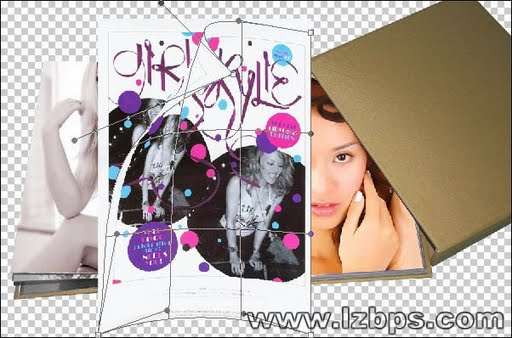 7、将变形后的素材4变形一下,自由变换一下。
7、将变形后的素材4变形一下,自由变换一下。  8、用钢笔工具做路径,切换为选区,用渐变从灰色到透明色拖,图层模式为正片叠底。这一步是做阴影。
8、用钢笔工具做路径,切换为选区,用渐变从灰色到透明色拖,图层模式为正片叠底。这一步是做阴影。  9、打开素材5,用钢笔将收扣出来。
9、打开素材5,用钢笔将收扣出来。  10、放在合适的地方,大小个人调节喔。
10、放在合适的地方,大小个人调节喔。  _ueditor_page_break_tag_11、将手多出来的位置擦掉。
_ueditor_page_break_tag_11、将手多出来的位置擦掉。  12、创建个图层,按ctrl点击手臂获得选区,在创建的图层里填充黑色,高斯模糊一下,拖动一下做阴影,我就不重复了。
12、创建个图层,按ctrl点击手臂获得选区,在创建的图层里填充黑色,高斯模糊一下,拖动一下做阴影,我就不重复了。  剩下的都是做阴影,页脚的阴影啦,另外一点位置的阴影,我也不知道用什么名词好,各位不明白看psd源文件吧。完成效果:
剩下的都是做阴影,页脚的阴影啦,另外一点位置的阴影,我也不知道用什么名词好,各位不明白看psd源文件吧。完成效果:  UtoBao编注:更多PS图片合成教程学习进入优图宝ps图片合成栏目,地址:http://www.utobao.com/news/58.html
UtoBao编注:更多PS图片合成教程学习进入优图宝ps图片合成栏目,地址:http://www.utobao.com/news/58.html




